Hoe controleer je de spelling voordat je e-mails verzendt in Outlook?
Spelfouten in e-mails kunnen vaak een slechte indruk achterlaten. Gelukkig biedt Outlook ingebouwde functies om de spelling te controleren voordat je een e-mail verzendt. Als je echter op zoek bent naar een geavanceerde en geautomatiseerde spellingscontrole-oplossing, biedt "Kutools voor Outlook" een krachtige AI-assistent-functie om te helpen. Hier is een volledige handleiding om de spelling te controleren voordat je e-mails verzendt.
Gebruik de ingebouwde spellingscontrolefunctie van Outlook
Gebruik de AI-spellingscontrole-assistent van Kutools voor Outlook
Gebruik de ingebouwde spellingscontrolefunctie van Outlook
Hier is een optie die automatisch de spelling controleert voordat je berichten verzendt.
1. Klik op "Bestand" > "Opties". Zie screenshot:
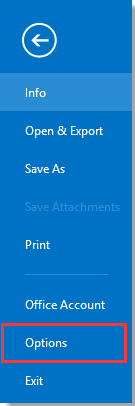
2. In het dialoogvenster "Outlook Opties", klik op "Mail" in het linkerpaneel, en ga naar de sectie "Berichten opstellen", vink het selectievakje "Altijd spelling controleren voordat je verzendt" aan.
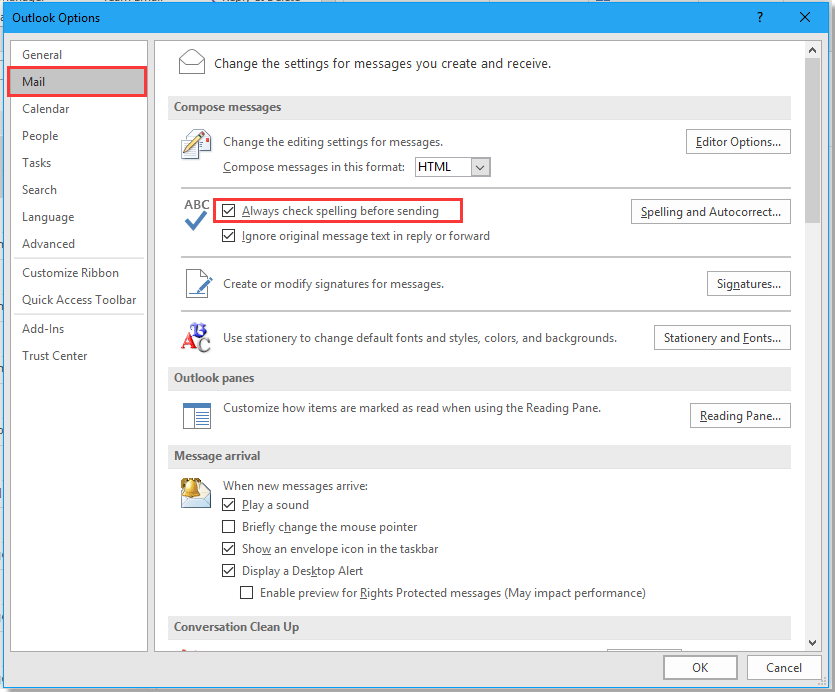
3. Klik op "OK". Als er nu enkele spelfouten in je bericht staan, zal na het klikken op de knop "Verzenden" een dialoogvenster verschijnen dat de fouten toont, zodat je ze kunt negeren of wijzigen.
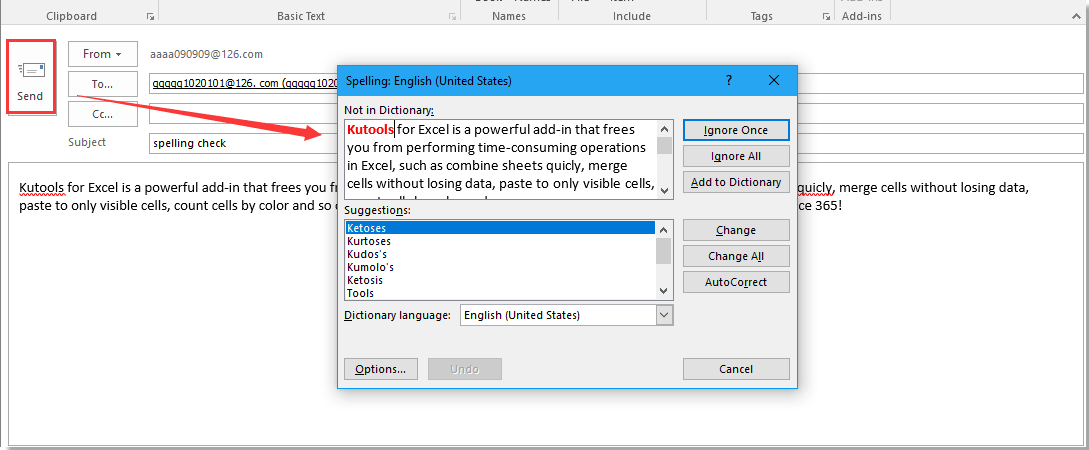
Gebruik de AI-spellingscontrole-assistent van Kutools voor Outlook
Voor een slimmere, meer geautomatiseerde oplossing biedt "Kutools voor Outlook" een "AI-aangedreven spellingscontrole". Deze functie controleert niet alleen de spelling, maar verbetert ook suggesties en biedt betere grammaticale correcties.
Zeg vaarwel tegen inefficiëntie in Outlook! Kutools voor Outlook maakt het verwerken van e-mails in bulk gemakkelijker - nu met gratis AI-aangedreven functies! Download Kutools voor Outlook Nu!!
Voordat je de AI-spellingscontrole van Kutools voor Outlook gebruikt, download en installeer Kutools voor Outlook.
Nadat je een e-mailbericht hebt opgesteld, volg dan de onderstaande stappen:
Stap 1. Klik op "Kutools" > "AI".
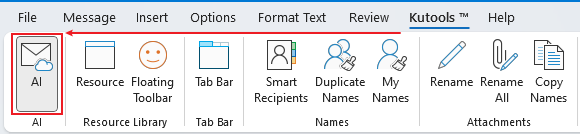
Het "Kutools AI-paneel" wordt weergegeven aan de rechterkant van het bericht.
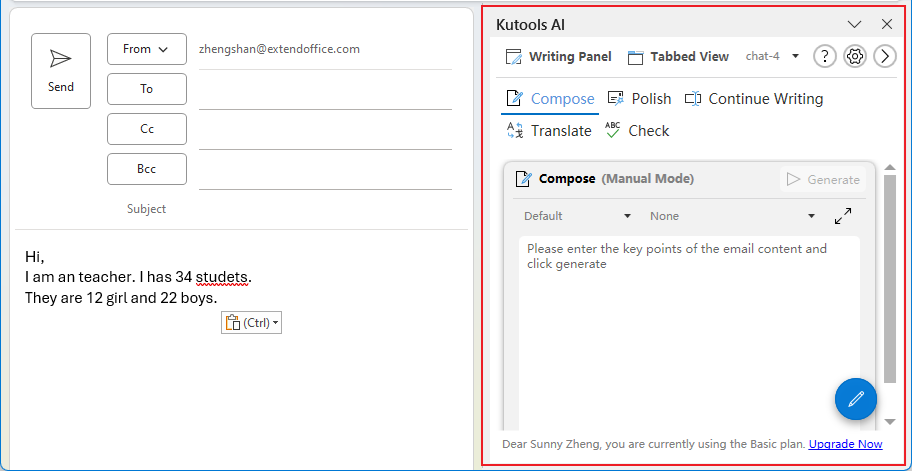
Stap 2. Klik op het tabblad "Controleer" (als dit tabblad niet zichtbaar is, klik op het pictogram "Vaardighedenbibliotheekbeheer" ![]() en voeg deze vaardigheid toe aan de lijst in het paneel). Vervolgens klik je op de knop "Genereren".
en voeg deze vaardigheid toe aan de lijst in het paneel). Vervolgens klik je op de knop "Genereren".
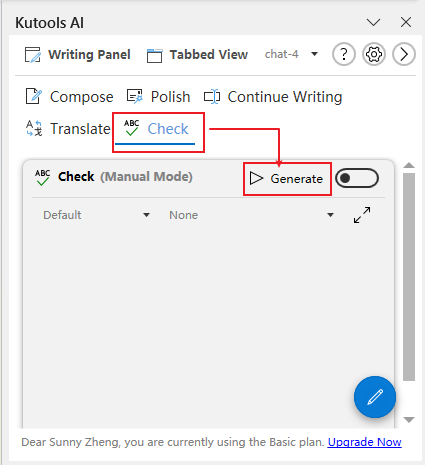
De spelfouten en grammaticafouten worden weergegeven in het paneel.
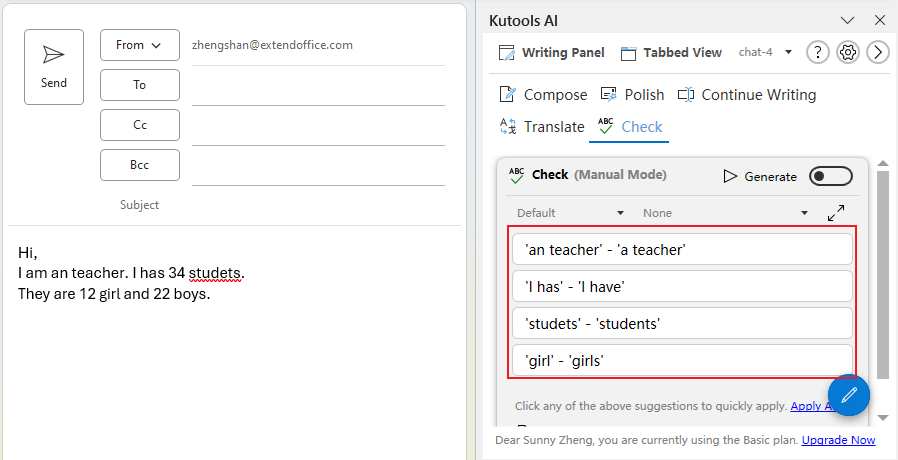
Stap 3. Klik op de vermelde items in het paneel om de fouten individueel te corrigeren. Of klik op "Alles Toepassen" om alle fouten tegelijk te vervangen door de voorgestelde correcties.
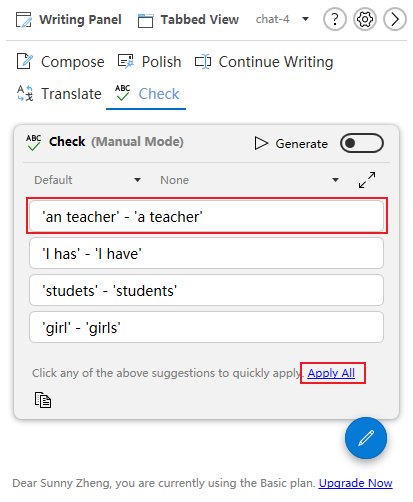
Beste Office-productiviteitstools
Breaking News: Kutools for Outlook lanceert een gratis versie!
Ervaar de geheel nieuwe Kutools for Outlook met meer dan100 fantastische functies! Klik om nu te downloaden!
📧 E-mailautomatisering: Automatisch antwoorden (Beschikbaar voor POP en IMAP) / Schema E-mail verzenden / Automatisch CC/BCC per Regel bij Verzenden / Automatisch doorsturen (Geavanceerde regels) / Begroeting automatisch toevoegen / Meerdere ontvangers automatisch opsplitsen naar individuele E-mail...
📨 E-mailbeheer: E-mail terughalen / Scam-e-mails blokkeren op onderwerp en anderen / Duplicaat verwijderen / Geavanceerd Zoeken / Organiseer mappen...
📁 Bijlagen Pro: Batch opslaan / Batch loskoppelen / Batch comprimeren / Automatisch opslaan / Automatisch loskoppelen / Automatisch comprimeren...
🌟 Interface-magie: 😊Meer mooie en gave emoji's / Herinneren wanneer belangrijke e-mails binnenkomen / Outlook minimaliseren in plaats van afsluiten...
👍 Wonders met één klik: Antwoord Allen met Bijlagen / Anti-phishing e-mails / 🕘Tijdzone van de afzender weergeven...
👩🏼🤝👩🏻 Contacten & Agenda: Batch toevoegen van contacten vanuit geselecteerde E-mails / Contactgroep opsplitsen naar individuele groepen / Verjaardagsherinnering verwijderen...
Gebruik Kutools in je voorkeurt taal – ondersteunt Engels, Spaans, Duits, Frans, Chinees en meer dan40 andere talen!


🚀 Eén klik downloaden — Ontvang alle Office-invoegtoepassingen
Sterk aanbevolen: Kutools for Office (5-in-1)
Met één klik download je vijf installatiepakketten tegelijk — Kutools voor Excel, Outlook, Word, PowerPoint en Office Tab Pro. Klik om nu te downloaden!
- ✅ Eén-klik gemak: Download alle vijf de installaties in één actie.
- 🚀 Klaar voor elke Office-taak: Installeer de invoegtoepassingen die je nodig hebt, wanneer je ze nodig hebt.
- 🧰 Inclusief: Kutools voor Excel / Kutools for Outlook / Kutools voor Word / Office Tab Pro / Kutools voor PowerPoint